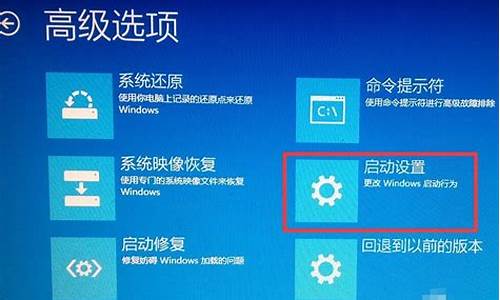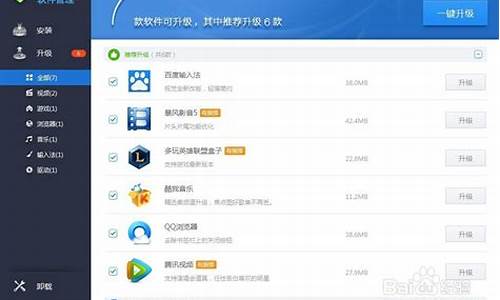固态硬盘如何安装联想电脑系统-固态硬盘如何安装联想电脑系统驱动
1.联想G410笔记本电脑装完固态硬盘怎样重装系统
2.联想拯救者安装固态硬盘后以efi安装win10的方法
3.lenovo/联想 联想 sl700 固态硬盘 128g m.2-2242笔记本 固态ngff怎么安装
联想G410笔记本电脑装完固态硬盘怎样重装系统

联想G410笔记本电脑重装系统操作步骤如下:
1、首先将u盘制作成u深度u盘启动盘,重启电脑等待出现开机画面按下启动快捷键,选择u盘启动进入到u深度主菜单,选取“02运行U深度Win8PE装机维护版(新机器)”选项,按下回车键确认。
2、进入win8PE系统,将会自行弹出安装工具,点击“浏览”进行选择存到u盘中win7系统镜像文件。
3、等待u深度pe装机工具自动加载win7系统镜像包安装文件,只需选择安装磁盘位置,然后点击“确定”按钮即可。
4、此时在弹出的提示窗口直接点击“确定”按钮。
5、随后安装工具开始工作,请耐心等待几分钟。
6、完成后会弹出重启电脑提示,点击“是(Y)”按钮即可。
7 、此时就可以拔除u盘了,重启系统开始进行安装,无需进行操作,等待安装完成即可,最终进入系统桌面前还会重启一次。
联想拯救者安装固态硬盘后以efi安装win10的方法
第一步,先有一台拯救者电脑,买一块SSD固态硬盘(M.2接口,
22*80尺寸的)。我的是14寸的,直接螺丝刀拧开后面几个螺丝就能看到拯救者的固态插接区域,(反了是插不上的),插上去把螺丝拧上。安装极其简单,搞定后如图
SSD安装好后,系统需要给它安装一个驱动,自动进行的,这一步稍微需要点时间(我开始点开并没有装好,重启了一次才行)。查看方法:在桌面上点计算机-右键点击属性-然后点击设备管理器-展开磁盘驱动器。然后看到驱动器已经装好了。这个时候固态硬盘相当于插一个U盘里面啥都没有
电脑上安装一个傲梅分区助手中文版(目前已经到6.2了),装好后,点开页面会看到两个主硬盘,一个硬盘里是你原来的CDEF(还会多出一些隐藏盘,我这发现了5个,都不用管),另一个是刚装上去的SSD固态,目前是未分配空间的。选一下SSD,在软件页面上方点快速分区,4K对齐(128G你可以看情况分,懒得麻烦就全当系统盘用,扇区选4096),就变成I盘了。点一下软件左侧的迁移系统到固态,这时候I盘里就和C盘一样填充了50多个G,点左上角提交,再点执行。系统自动重启,将C盘内东西复制到I盘,C盘东西不删除的。
系统迁移过程自动进行就不讲了,迁移到100%后系统自动重启。此时联想拯救者一直点F2进入到BIOS,进入后可以在information里,箭头所指位置看到有两个硬盘,原来的机械盘和加上的SSD固态。然后关键地方是在BOOT里有个需要改动的地方,先从information用左右方向键移动到boot,此时boot的最下方只有一个机械硬盘可选项(倒数第二行)。然后上下方向键停留到boot
mode,按一个回车,出来两个选项(EFI和legacy
support,这地方是启动模式),咱们需要选择legacy
support,按F10保存。保存后boot的最下方就出现了SSD和原来的固态,先按上下方向键到SSD那个选项,点一下F6把它挪到启动项的前面位置,F10保存。然后启动就可以了(注意:第一步改成legacy
support可能没显示SSD,那就先启动后重启,重启过程再点F2进入BIOS重复一遍刚说的就行)
按照刚说的系统就已经迁移到SSD,而且已经设置从SSD启动了。固态读写速度的检查,直接网上下载一个SSD测速就行,我买的这个还凑合。300块钱的联想SL700
128G,最后得分799.(为了防止固态损毁后没法用,我之前的系统盘现在还保留了,万一固态坏了还可以从设置EFI优先)。至于效果的话,我的笔记本是拯救者14寸,8G运存,之前用来画CATIA和CAD启动速度都特别慢,现在把软件装到固态上,CATIA启动7秒搞定
lenovo/联想 联想 sl700 固态硬盘 128g m.2-2242笔记本 固态ngff怎么安装
第1种:用U盘做个系统安装盘,卸掉原来带系统的盘,用U盘安装系统后再装上原来硬盘,这样两个盘都有系统,并且相互独立,如果原硬盘系统不想留了,可以格式化掉。
第2种:两个盘都装上,启动原硬盘系统,解压系统安装盘映像文件,直接点击安装,这样会出现双系统启动选择菜单,变成双系统选择启动。
第3种:两个盘都装上,启动原硬盘系统,解压系统安装盘映像文件到非NGFF固态硬盘的分区,下载nt6 hdd installer,运行后重新启动电脑,就可以象光盘安装系统一样操作,此时可以删掉原硬盘系统,在新盘上安装系统。
第4种:两个盘都装上,启动原硬盘系统,下载分区助手,用该软件的系统迁移,把原硬盘的系统迁移到新盘上。
声明:本站所有文章资源内容,如无特殊说明或标注,均为采集网络资源。如若本站内容侵犯了原著者的合法权益,可联系本站删除。